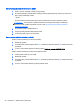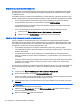User Guide - Windows 7
1. Vyberte ponuku Štart > Ovládací panel > Hardvér a zvuk > Zvuk.
2. Po otvorení okna Zvuk kliknite na kartu Zvuky. V časti Udalosti programov vyberte ľubovoľnú
zvukovú udalosť, ako napríklad pípnutie alebo alarm, a kliknite na tlačidlo Testovať.
Mali by ste počuť zvuk cez reproduktory alebo cez pripojené slúchadlá.
Ak chcete skontrolovať nahrávacie funkcie počítača, postupujte podľa týchto krokov:
1. Vyberte ponuku Štart > Všetky programy > Príslušenstvo > Nahrávanie zvuku.
2. Kliknite na tlačidlo Spustiť nahrávanie a hovorte do mikrofónu. Súbor uložte na pracovnú plochu.
3. Otvorte multimediálny program a prehrajte zvuk.
Ak chcete potvrdiť alebo zmeniť nastavenia zvuku počítača, vyberte ponuku Štart > Ovládací panel >
Hardvér a zvuk > Zvuk.
Problémy so správou napájania
K niektorým možným príčinám problémov so správou napájania patria aj nasledujúce:
●
Nízke úrovne nabitia batérie
●
Problémy so sieťovým napájacím adaptérom
Vyriešenie nízkej úrovne nabitia batérie
Vyriešenie nízkej úrovne nabitia batérie, keď je k dispozícii externé napájanie
●
Pripojte sieťový napájací adaptér.
●
Pripojte voliteľnú rozširujúcu základňu alebo rozširujúce zariadenie.
●
Pripojte voliteľný napájací adaptér zakúpený ako príslušenstvo od spoločnosti HP.
Vyriešenie nízkej úrovne nabitia batérie, keď nie je k dispozícii žiadny zdroj napájania
●
Aktivujte režim dlhodobého spánku.
●
Uložte svoju prácu a vypnite počítač.
Vyriešenie nízkej úrovne nabitia batérie, keď počítač nemôže ukončiť režim dlhodobého spánku
Keď počítač nemá dostatok energie na ukončenie režimu dlhodobého spánku, postupujte podľa
týchto krokov:
1. Vymeňte vybitú batériu, ktorú môže vymeniť používateľ, za nabitú batériu, prípadne pripojte
sieťový napájací adaptér k počítaču a externému napájaniu.
2. Ukončite režim dlhodobého spánku stlačením tlačidla napájania.
Riešenie problémov so sieťovým napájacím adaptérom
Test sieťového napájacieho adaptéra vykonajte v prípade, ak počítač vykazuje niektorý z
nasledujúcich príznakov pri napájaní zo siete:
●
Počítač sa nezapne.
●
Obrazovka sa nezapne.
●
Indikátory napájania nesvietia.
Test sieťového napájacieho adaptéra:
68 Kapitola 13 Riešenie problémov a podpora